1、我们双击打开爱剪辑的窗口,在主界面上点击“添加视频”按钮

2、这时会弹出资源管理器窗口,我们选择爱剪辑自带的黑幕视频图标

3、这时会弹出预览窗口,在这里可以设置该段小视频的长度,比如19秒,设置好后,点击确定按钮
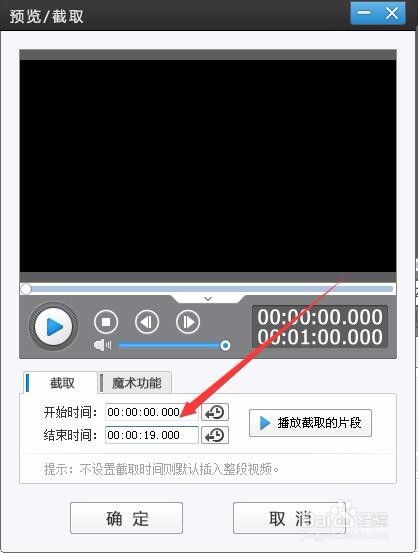
4、接着在爱剪辑窗口点击“叠加素材”菜单项

5、在打开的新窗口中点击“添加贴图”按钮
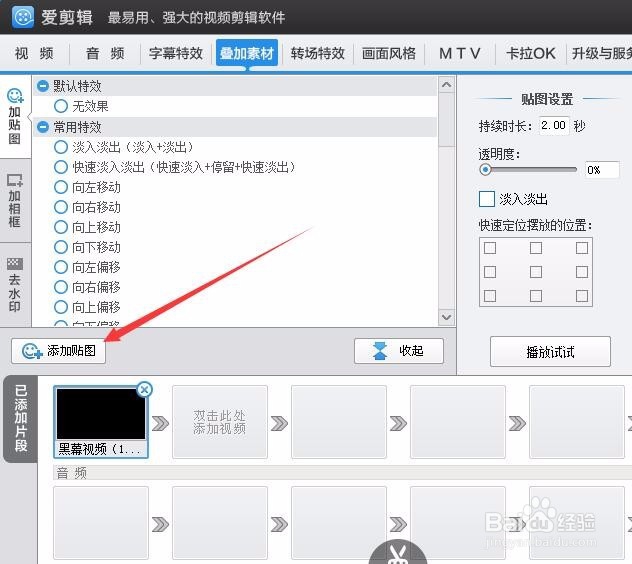
6、在弹出窗口中点击“添加贴图至列表”按钮,选择我们要添加的图片,接着在下面点击“浏览”按钮,选择我们的解说音效(前面我们写过如何把文字转为语音的教程,大家可以看一下)
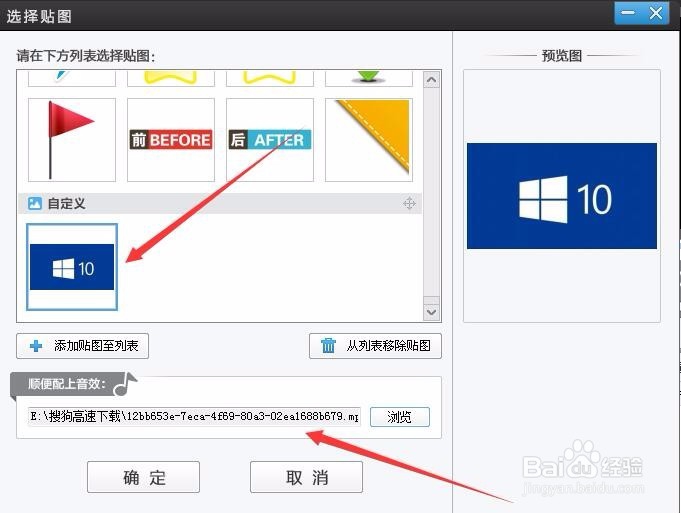
7、接下来在会打开叠加素材的页面,在右侧的预览窗口中选中刚刚添加的图片,然后在贴图设置中设置好图片显示的时长,这个可以与前面的语音时长相对应,如19秒,这样语音解说完成后,正好更换为下一个图片,同时在左侧选择一种喜欢的图片切入特效,这样第一段小视频制作完成了
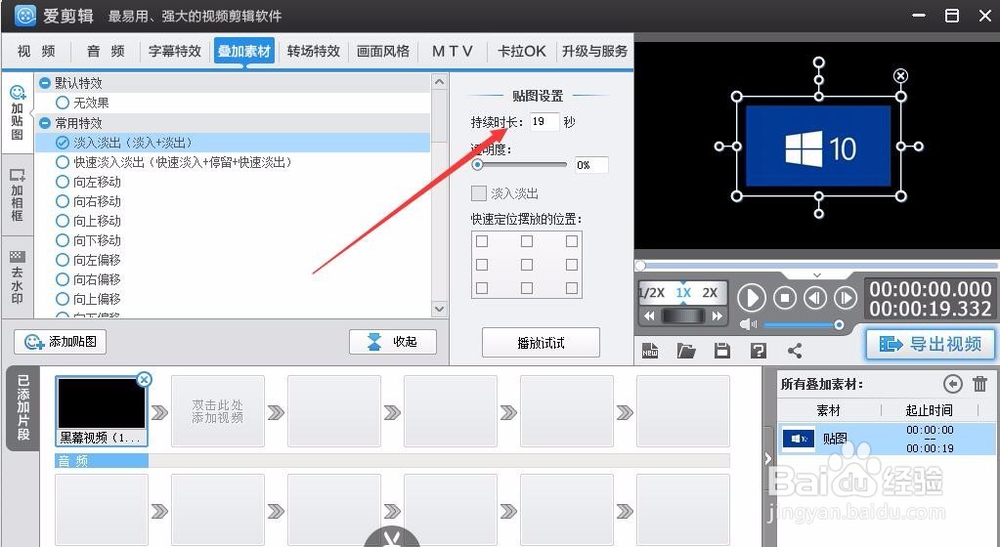
8、接下来用同样的方法,双击“双击此处添加视频”按钮,重复上面的操作,全部添加完成后,点击导出视频,就可以制作好的视频导出了。
